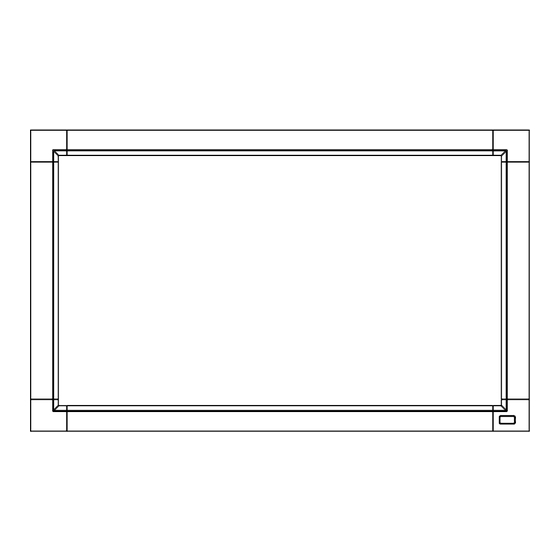
Table des Matières
Publicité
Liens rapides
Publicité
Table des Matières

Sommaire des Matières pour NEC MultiSync LCD3215
- Page 1 Manuel Utilisateur MultiSync LCD3215 MultiSync LCD4215...
-
Page 2: Table Des Matières
Index Informations importantes ..........................Français-1 Avertissement, Attention ........................Français-1 Informations d’inscription ..........................Français-1 Consignes de sécurité, d’entretien, et conseils d’utilisation ................. Français-3 Sommaire ..............................Français-4 Installation ..............................Français-5 Noms et fonctions des pièces ........................Français-7 Panneau de commande ........................Français-7 Panneau des connexions ........................ -
Page 3: Informations Importantes
Tension 120* *Pour utiliser le moniteur MultiSync LCD3215/MultiSync LCD4215 avec une alimentation 125-240 V, employez un cordon d’alimentation qui correspond à la tension d’alimentation de la prise de courant alternatif utilisée. REMARQUE : La maintenance de ce produit peut s’effectuer uniquement dans le pays d’achat. -
Page 4: Déclaration De Conformité Du Département Canadien Des Communications
Par le présent document, nous déclarons que l’équipement indiqué ci-dessus est conforme aux normes techniques décrites dans les règlements de la FCC. Microsoft et Windows sont des marques déposées de Microsoft Corporation. NEC est une marque déposée de NEC Corporation. -
Page 5: Consignes De Sécurité, D'entretien, Et Conseils D'utilisation
Consignes de sécurité, d’entretien, et conseils d’utilisation POUR UN FONCTIONNEMENT OPTIMAL, VEUILLEZ NOTER Débranchez immédiatement le moniteur de la prise murale et CE QUI SUIT POUR LE RÉGLAGE ET L’UTILISATION DU confiez la réparation à du personnel qualifié dans les cas suivants : MONITEUR MULTI-FONCTIONS : •... - Page 6 Sommaire La boîte* de votre nouveau moniteur MultiSync doit contenir les éléments suivants : • Moniteur LCD • Fixation x 2 • Cordon d’alimentation* • Vis pour fixation (M4 x 8) x 2 • Câble de signal vidéo • Vis pour cache de l’interrupteur principal (3 x 10) x 2 •...
-
Page 7: Installation
Il est fortement recommandé • Lorsque vous utilisez l’écran en position portrait, le moniteur de demander l’aide d’un technicien NEC qualifié et autorisé afin doit être tourné dans le sens des aiguilles d’une montre, de d’assurer une installation appropriée. La non-observation des sorte que le côté... -
Page 8: Fixation Des Accessoires De Montage
Assurez-vous que rien sur la table ne peut endommager le moniteur. Tout accessoire de montage non conforme aux directives NEC ou non approuvé par NEC doit répondre aux exigences de la méthode de montage compatible VESA. Cordon ou Fixation chaîne... -
Page 9: Noms Et Fonctions Des Pièces
Noms et fonctions des pièces Panneau de commande ARRET MARCHE Bouton d’alimentation ( ) Bouton EXIT Allume et éteint l’appareil. Voir également page 18. Réactive le menu OSD lorsque celui-ci est désactivé. Joue dans le menu OSD le rôle de bouton EXIT pour revenir Bouton MUTE au menu précédent. -
Page 10: Panneau Des Connexions
Pour émettre le signal provenant du connecteur ENTRÉE parleur supplémentaire. RGB2 et RGB3 vers une entrée sur un appareil séparé. SP-3215 pour MultiSync LCD3215, SP4020-4620 pour MultiSync LCD4215. ENTRÉE DVD/HD [Y, Cb/Pb, Cr/Pr] (BNC) Lorsque vous utilisez SP4020-4620 pour LCD4215, utilisez Connexion de matériel type lecteur de DVD, appareil HDTV... -
Page 11: Télécommande Sans-Fil
Télécommande sans-fil Bouton PIP (Picture In Picture) Bouton ON/OFF : Bascule entre IMAGE DANS IMAGE et POP (image hors image). Voir page 22. Bouton INPUT : Sélectionne le signal « image dans l’image ». Bouton CHANGE : Remplace par l’image principale et la sous-image. -
Page 12: Distance D'utilisation De La Télécommande
Distance d’utilisation de la télécommande Pointez pendant le réglage des boutons le haut de la télécommande en direction du capteur à distance du moniteur. Utilisez la télécommande à une distance d’environ 7 m de l’avant du capteur à distance et à un angle horizontal et vertical de 30°... -
Page 13: Installation
Installation NEC recommande d’utiliser les piles comme suit : 1. Choix de l’emplacement du moniteur • Placez les piles « AAA » en faisant correspondre les ATTENTION : L’installation de l’écran doit être effectuée signes (+) et (–) sur chaque pile avec ceux gravés à... -
Page 14: Mise Sous Tension De Tous Les Matériels Externes Connectés Au Moniteur
5. Mise sous tension de tous les matériels externes connectés au moniteur Lorsque vous connectez le moniteur à un ordinateur, allumez ce dernier en premier. 6. Fonctionnement de l’équipement externe connecté au moniteur Affichez le signal de la source d’entrée désirée. 7. -
Page 15: Connexions
Connexions Avant d’effectuer les branchements : Tout d’abord, mettez hors tension tous les périphériques reliés et effectuez les connexions. Consultez le guide utilisateur fourni avec chaque périphérique. Schéma de câblage Adaptateur BNC vers RCA, BNC x 3 Lecteur de DVD Vers la sortie vidéo Vers la sortie audio composant DVD... -
Page 16: Connexion À Un Pc
Connexion à un PC La connexion d’un PC à votre moniteur vous permettra d’afficher l’image présente sur l’écran de votre micro-ordinateur. Il est possible que certaines cartes vidéo et horloges de pixels d’une fréquence supérieure à 165 MHz n’affichent pas correctement les images. -
Page 17: Connexions Avec Du Matériel À Interface Numérique
Connexions avec du matériel à interface numérique Il est possible d’établir des connexions avec du matériel équipé d’une interface numérique compatible DVI (Digital Visual Interface). Connexion du moniteur à un ordinateur équipé d’une sortie numérique • Le connecteur RGB1 accepte également les câbles DVI-D. •... -
Page 18: Connexion D'un Lecteur De Dvd
Connexion d’un lecteur de DVD La connexion au moniteur d’un lecteur de DVD vous permettra d’afficher la vidéo de vos DVD. Consultez la documentation de votre lecteur de DVD. Connexion du moniteur à un lecteur de DVD • Pour connecter la prise ENTRÉE DVD/HD (BNC) au moniteur LCD, procurez-vous un câble de connexion BNC (disponible séparément). -
Page 19: Connexion D'un Amplificateur Stéréo
Connexion d’un amplificateur stéréo Vous pouvez connecter un amplificateur stéréo au moniteur. Consultez la documentation de votre ampli. Connexion du moniteur à un amplificateur stéréo • Ne mettez le moniteur et l’amplificateur sous tension qu’après avoir effectué tous les branchements. •... -
Page 20: Opération De Base
Opération de base Modes MARCHE et ARRÊT L’indicateur d’alimentation du moniteur LCD passe au vert lorsque ce dernier est sous tension et au rouge lorsque le moniteur est mis hors tension. REMARQUE : L’interrupteur principal d’alimentation doit être sur ON afin d’allumer le moniteur à l’aide de la télécommande ou du bouton Power sur le devant du moniteur LCD. -
Page 21: Indicateur D'alimentation
Indicateur d’alimentation NORMAL : affiche le même rapport de format que celui envoyé par la source. FULL (PLEIN) : couvre la totalité de l’écran. Statut DYNAMIC (DYNAMIQUE) : étend les images 4:3 sur la Position MARCHE Vert totalité de l’écran sans linéarité. Une partie de la zone Position ARRÊT Rouge d’image extérieure sera coupée du fait de l’extension. -
Page 22: Commandes Osd (On-Screen-Display)
Commandes OSD (On-Screen-Display) Télécommande Appuyez sur le bouton Appuyez sur le bouton Appuyez sur le Appuyez sur le bouton Appuyez sur le MENU pour ouvrir le « + », « - » pour bouton SET Haut, Bas ou « + », « - » bouton MENU ou menu principal. -
Page 23: Image
Paramètre Default IMAGE LUMINOSITÉ Règle la luminosité globale de l’image et de l’arrière-plan. CONTRASTE Règle la luminosité de l’image en fonction du signal d’entrée. REMARQUE : le mode Image sRGB est un mode standard et ne peut pas être changé. NETTETÉ... -
Page 24: Réglage
CUSTOM ZOOM « CUSTOM ZOOM » est sélectionné lorsque vous sélectionnez « CUSTOM » dans l’écran du mode « ZOOM ». ZOOM Étend simultanément la taille horizontale et la taille verticale. H ZOOM Étend uniquement la taille horizontale. V ZOOM Étend uniquement la taille verticale. -
Page 25: Affichages Multiples
AFFICHAGES MULTIPLES COMMANDE REGISTRE Sélectionne le mode de la télécommande sans fil à infrarouge. Activez l’élément de ce menu en appuyant sur le bouton SET (Définir). NORMAL Le moniteur sera contrôlé normalement par une télécommande sans fil. VERROUILLÉ Désactive le contrôle du moniteur via la télécommande sans fil à infrarouges. Appuyez sur le bouton DISPLAY (Afficher) pendant 5 secondes ou plus pour régler ce paramètre sur NORMAL. -
Page 26: Option Avancée
OPTION AVANCÉE MODE DVI Sélectionne le type d’équipement DVI-D connecté à RGB1. Sélectionne « DVI-PC » quand un PC ou un autre équipement informatique est connecté. ENTRÉE RGB1 uniquement Sélectionne « DVI-HD » quand un lecteur DVD, disposant d’une sortie DVI-D, est connecté. CONVERSION DU Sélectionne la fonction de conversion IP (Interlace to Progressive, Entrelacé... - Page 27 être mis hors tension pendant une heure pour effacer l’image. Comme pour tous les équipements d’affichage personnels, NEC DISPLAY SOLUTIONS recommande l’affichage d’images animées et l’utilisation à intervalles réguliers d’un économiseur d’écran animé chaque fois que l’écran est en veille, ou d’éteindre le moniteur lorsqu’il n’est pas utilisé.
-
Page 28: Contrôle À Distance Du Moniteur Via Une Interface Rs-232C
Contrôle à distance du moniteur via une interface RS-232C Il est possible de contrôler ce moniteur LCD en lui connectant un PC doté d’une connexion RS-232C. Les fonctions pouvant être contrôlées par un PC sont : • La mise sous/hors tension •... -
Page 29: Fonctionnalités
VESA (FDMIv1). Permet de monter le moniteur sur un mur ou sur un bras en utilisant tout dispositif tiers compatible. NEC recommande l’utilisation d’une interface de montage en conformité avec les normes nord- américaines TÜV-GS et/ou UL1678. -
Page 30: Résolution Des Problèmes
• Il est possible qu’une panne se soit produite. Contactez • Vérifiez la compatibilité et les paramètres recommandés de votre revendeur NEC DISPLAY SOLUTIONS autorisé. votre moniteur et de votre carte graphique. L’image n’est pas à la bonne taille •... -
Page 31: Caractéristiques - Lcd3215
Caractéristiques – LCD3215 Spécifications du produit Module LCD 80,0 cm en diagonale Pas : 0,511 mm Résolution : 1366 x 768 points Couleur : Plus de 16 millions de couleurs (en fonction de la carte vidéo utilisée) Luminosité : 500 cd/m (Typ.) Rapport de contraste : 800:1... -
Page 32: Caractéristiques - Lcd4215
Caractéristiques – LCD4215 Spécifications du produit Module LCD 106,7 cm en diagonale Pas : 0,681 mm Résolution : 1366 x 768 points Couleur : Plus de 16 millions de couleurs (en fonction de la carte vidéo utilisée) Luminosité : 500 cd/m (Typ.) Rapport de contraste : 800:1... -
Page 33: Brochage
Brochage 1) Entrée RVB analogique (Mini D-Sub 15 broches) : VGA N° broche Signal vidéo rouge Signal vidéo vert Signal vidéo bleu Mini D-sub 15 broches DDC-GND Rouge-GND Vert-GND Bleu-GND +5V (DDC) SYNC-GND DDC-SDA H-SYNC V-SYNC DDC-SCL 2) Entrée VIDEO(S) : VIDEO N°... -
Page 34: Informations Du Constructeur Relatives Au Recyclage Et À L'énergie
Des sites de recyclage spécialisés s’assurent que les composants nocifs pour l’environnement soient correctement manipulés et éliminés. Pour garantir le meilleur recyclage possible de nos produits, NEC DISPLAY SOLUTIONS propose diverses procédures de recyclage et émet des recommandations quant à la manipulation du produit dans le respect de l’environnement lorsqu’il est arrivé...





